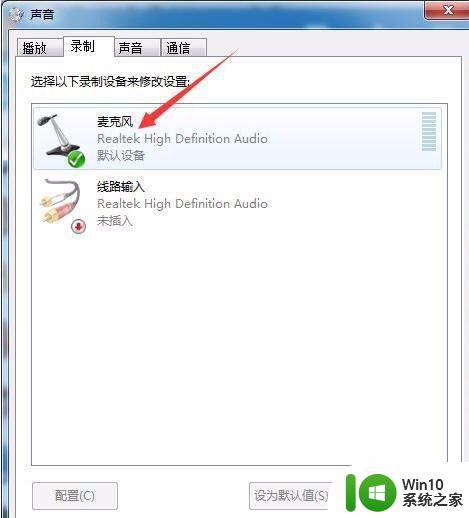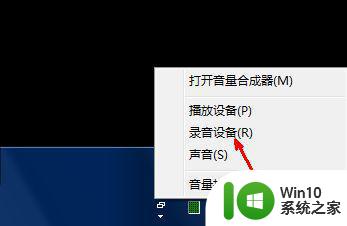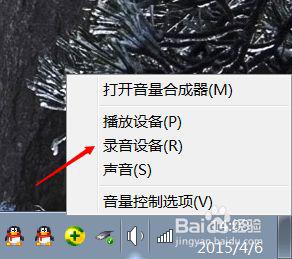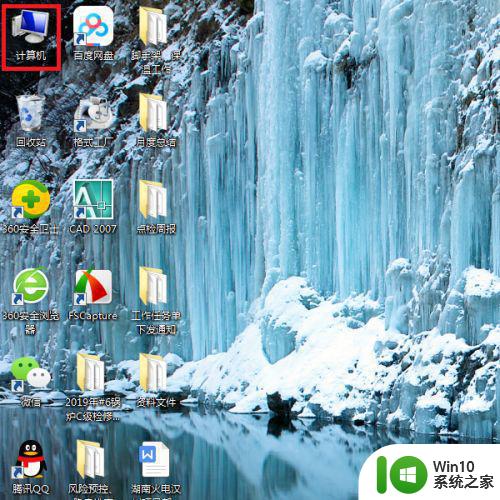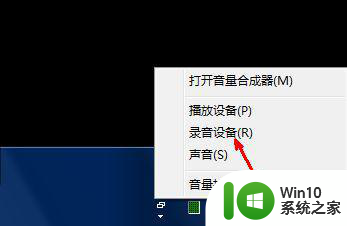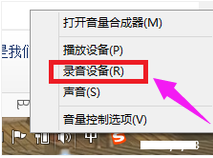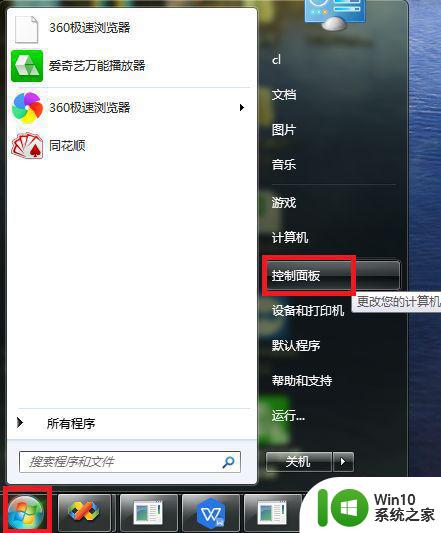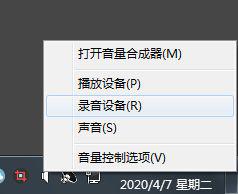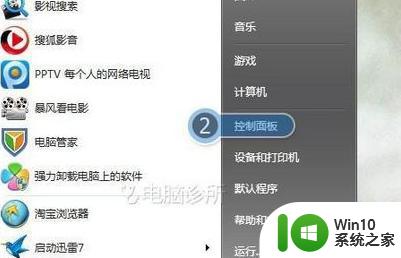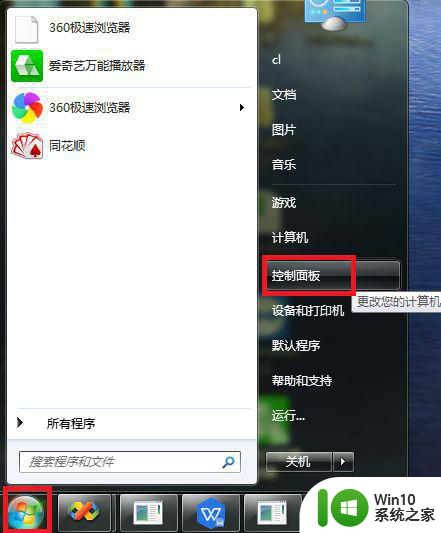win7电脑麦克风音量自动变小如何解决 win7麦克风音量自动变小的原因是什么
win7电脑麦克风音量自动变小如何解决,Win7电脑麦克风音量自动变小是许多用户常遇到的问题,当我们使用麦克风进行语音通话或录制时,突然发现麦克风音量自动降低,这不仅会影响我们的正常使用,也会造成不便和困扰。Win7麦克风音量自动变小的原因是什么呢?据了解这可能与操作系统的一些设置有关,也有可能是麦克风硬件出现了问题。为了解决这个问题,我们可以尝试一些简单的调整和解决方法,以确保麦克风音量稳定和正常工作。
关闭麦克风加强1:
1、右键点击右下角的小喇叭图标打开菜单,选择-录音设备-, 双击点击-麦克风-进入属性;
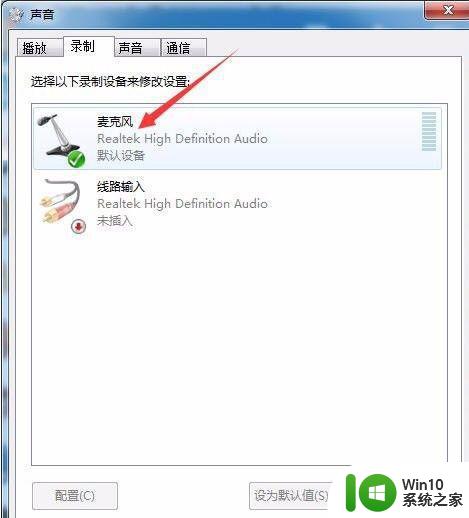
2、切换到-级别-选项卡后,把-麦克风-加强设置为-0-,点击确定。
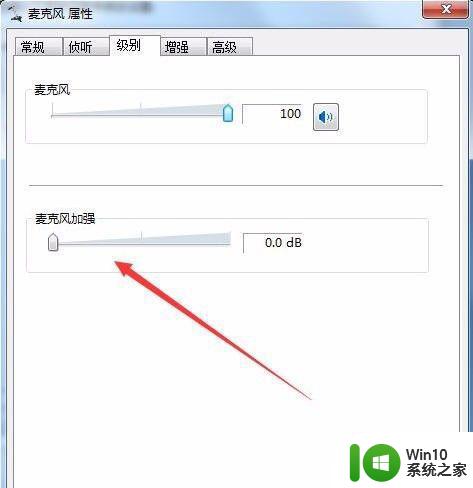
关闭qq自动调节麦克风音量:1、在qq主面板最下方点击齿轮图标打开设置。
2、进入系统设置窗口后,在-基本设置-中,点击-音视频-。

3、然后点击-语音设置-按钮。
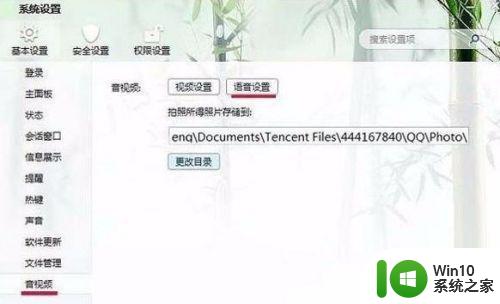
4、打开语音设置后,在-调节-下方,取消-自动调节麦克风音量和-自动放大麦克风音量-前面的勾,点击确定。
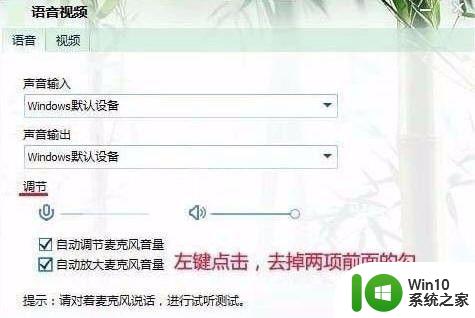
以上就是解决win7电脑麦克风音量自动变小问题的全部内容,如果你也遇到了同样的情况,可以参照小编的方法来处理,希望这些方法对你有所帮助。